REMnux
Nimetatakse arvuti pahavara demonteerimist, et uurida selle käitumist ja mõista, mida see tegelikult teeb Pahavara pöördtehnoloogia. Selleks, et teha kindlaks, kas käivitatav fail sisaldab pahavara või on see lihtsalt tavaline käivitatav fail, või teada saada, mida käivitatav fail tegelikult teeb ja millist mõju see süsteemile avaldab, on olemas spetsiaalne Linuxi distributsioon nimega REMnux. REMnux on kerge, Ubuntu-põhine distributsioon, mis on varustatud kõigi tööriistade ja skriptidega, mida on vaja antud faili või tarkvara käivitatava faili üksikasjaliku pahavara analüüsi tegemiseks. REMnux on varustatud tasuta ja avatud lähtekoodiga tööriistadega, mida saab kasutada igat tüüpi failide, sealhulgas käivitatavate failide uurimiseks. Mõned tööriistad sisse REMnux saab kasutada isegi ebaselge või segase JavaScripti koodi ja Flash-programmide uurimiseks.
Paigaldamine
REMnux saab käivitada mis tahes Linuxi-põhises jaotises või virtuaalses kastis, kus host-operatsioonisüsteemina töötab Linux. Esimene samm on REMnux levitamine oma ametlikul veebisaidil, mida saab teha järgmise käsu sisestamisega:
[meiliga kaitstud]: ~ $ wget https: // REMnux.org / remnux-cliKontrollige kindlasti, kas see on sama fail, mida soovisite, võrreldes SHA1 allkirja. SHA1 allkirja saab luua järgmise käsu abil:
[meiliga kaitstud]: ~ $ sha256sum remnux-cliSeejärel teisaldage see teise nimega kataloogi "Remnux" ja andke sellele käivitatavad õigused „Chmod + x.” Nüüd käivitage installiprotsessi alustamiseks järgmine käsk:
[meiliga kaitstud]: ~ $ mkdir remnux[kaitstud meiliga]: ~ $ cd remnux
[kaitstud meiliga]: ~ $ mv ... / remux-cli ./
[meiliga kaitstud]: ~ $ chmod + x remnux-cli
// Installige Remnux
[meiliga kaitstud]: ~ $ sudo install remnux
Taaskäivitage süsteem ja saate kasutada äsja installitud REMnux distro, mis sisaldab kõiki pöördprojekteerimise jaoks saadaolevaid tööriistu.
Veel üks kasulik asi REMnux on see, et saate kasutada populaarsete piltide dokkija pilte REMnux tööriistad konkreetse ülesande täitmiseks kogu jaotuse installimise asemel. Näiteks RetDec tööriista kasutatakse masinakoodi demonteerimiseks ja see võtab sisestust erinevates failivormingutes, näiteks 32-bitised / 62-bitised exe-failid, elf-failid jne. Rekall on veel üks suurepärane tööriist, mis sisaldab dokkimispilti, mida saab kasutada mõne kasuliku ülesande täitmiseks, näiteks mäluandmete eraldamine ja oluliste andmete hankimine. Ebaselge JavaScripti uurimiseks nimetatakse tööriista JSdetox saab ka kasutada. Nendest tööriistadest on Dockeri pildid REMnux hoidla Dockeri keskus.
Pahavara analüüs
-
Entroopia
Nimetatakse andmevoo ettearvamatuse kontrollimist Entroopia. Järjepideval andmebaitide voogul, näiteks kõigil nullidel või kõigil, on 0 Entroopiat. Teiselt poolt, kui andmed on krüptitud või koosnevad alternatiivsetest bittidest, on neil suurem entroopia väärtus. Hästi krüptitud andmepaketil on suurem entroopia väärtus kui tavalisel andmepaketil, kuna krüpteeritud pakettide bitiväärtused on ettearvamatud ja muutuvad kiiremini. Entroopia minimaalne väärtus on 0 ja maksimaalne väärtus 8. Entropy peamine eesmärk pahavara analüüsimisel on pahavara leidmine käivitatavatest failidest. Kui käivitatav fail sisaldab pahatahtlikku pahavara, on see enamasti krüptitud, nii et viirusetõrje ei saaks selle sisu uurida. Sellise faili entroopia tase on tavalise failiga võrreldes väga kõrge, mis saadab uurijale signaali faili sisus oleva kahtlase kohta. Kõrge entroopia väärtus tähendab andmevoo suurt skrambleerimist, mis on selge viide millelegi kalasele.
-
Tiheduse skaut
See kasulik tööriist on loodud ühel eesmärgil: süsteemis pahavara leidmiseks. Tavaliselt on ründajad pahavarade pakkimine krüptitud andmetesse (või kodeerimine / krüptimine), nii et viirusetõrje ei suuda seda tuvastada. Density Scout skaneerib määratud failisüsteemi tee ja prindib iga tee iga faili entroopia väärtused (alustades suurimast madalamani). Suur väärtus muudab uurija kahtlaseks ja ta uurib toimikut edasi. See tööriist on saadaval Linuxi, Windowsi ja Maci operatsioonisüsteemidele. Density Scoutil on ka abimenüü, mis näitab erinevaid pakutavaid võimalusi järgmise süntaksiga:
ubuntu @ ubuntu: ~ densityscout - h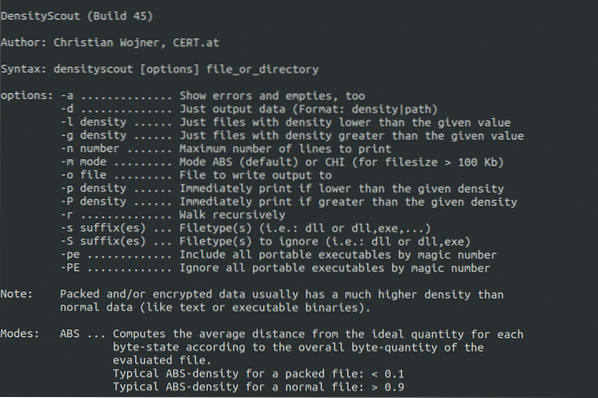
-
ByteHist
ByteHist on väga kasulik tööriist graafiku või histogrammi loomiseks vastavalt erinevate failide andmete skrambleerimise (entroopia) tasemele. See muudab uurija töö veelgi lihtsamaks, kuna see tööriist muudab isegi käivitatava faili alamrubriikide histogrammid. See tähendab, et nüüd saab uurija lihtsalt histogrammi vaadates keskenduda kahtluse tekkimise osale. Tavalise välimusega faili histogramm oleks pahatahtlikust täiesti erinev.
Anomaalia tuvastamine
Malwareid saab tavapäraselt pakkida, kasutades erinevaid utiliite, näiteks UPX. Need utiliidid muudavad käivitatavate failide päiseid. Kui keegi proovib neid faile siluri abil avada, kukutab muudetud päised siluri nii, et uurijad ei saaks seda uurida. Nendel juhtudel, Anomaalia tuvastamine kasutatakse tööriistu.
-
PE (kaasaskantavad käivitatavad failid) skanner
PE-skanner on Pythonis kirjutatud kasulik skript, mida kasutatakse muude funktsioonide kõrval kahtlaste TLS-kirjete, kehtetute ajatemplite, kahtlase entroopiatasemega sektsioonide, nullpikkuste toorsuurustega sektsioonide ja exe-failidesse pakitud pahavarade tuvastamiseks.
-
Exe Scan
Teine suurepärane tööriist exe- või dll-failide imeliku käitumise kontrollimiseks on EXE-skannimine. See utiliit kontrollib käivitatavate failide päisevälju kahtlaste entroopiatasemete, nullpikkade toorsuurustega jaotiste, kontrollsummade erinevuste ja kõigi muude failide ebaregulaarse käitumise kohta. EXE Scanil on suurepärased funktsioonid, see loob üksikasjaliku aruande ja automatiseerib ülesanded, mis säästab palju aega.
Hämarad stringid
Ründajad saavad kasutada a nihutades meetod pahatahtlike käivitatavate failide stringide segamiseks. Hämardamiseks saab kasutada teatud tüüpi kodeeringuid. Näiteks, MÄDANEMA kodeerimist kasutatakse kõigi märkide (väiksemate ja suurtähestike) pööramiseks teatud arvu positsioonide kaupa. XOR kodeerimine kasutab salajast võtit või parooli (konstantset) faili kodeerimiseks või XOR-i lisamiseks. ROL kodeerib faili baidid, pöörates neid pärast teatud arvu bitte. Nende hämmeldunud stringide eraldamiseks antud failist on mitmeid tööriistu.
-
XORotsing
XORsearchi abil otsitakse failist sisu, mis on kodeeritud ROT, XOR ja ROL algoritmid. See tõmbab jõuliselt kõik ühebaidised põhiväärtused. Pikemate väärtuste jaoks võtab see utiliit palju aega, mistõttu peate määrama otsitava stringi. Mõned kasulikud stringid, mida tavaliselt leidub pahavaras, onhttp”(Enamasti on URLid pahavarakoodis varjatud), "See programm" (faili päist muudetakse paljudel juhtudel kirjutades "Seda programmi ei saa DOS-is käivitada"). Pärast võtme leidmist saab selle abil kõik baidid dekodeerida. XORsearchi süntaks on järgmine:
ubuntu @ ubuntu: ~ xorsearch -s-
brutexor
Pärast võtmete leidmist selliste programmide abil nagu xor otsing, xor stringid jne., saab kasutada suurepärast tööriista nimega brutexor mis tahes stringide faili julmaks sundimiseks ilma antud stringi määramata. Kui kasutate -f suvandina saab valida kogu faili. Esmalt saab faili jõuliselt sundida ja välja tõmmatud stringid kopeeritakse teise faili. Pärast väljavõtte saanud stringide vaatamist võib leida võtme ja nüüd saab seda võtit kasutades välja tõmmata kõik selle konkreetse võtmega kodeeritud stringid.
ubuntu @ ubuntu: ~ brutexor.pyubuntu @ ubuntu: ~ brutexor.py -f -k
Artefaktide ja väärtuslike andmete väljavõtmine (kustutatud)
Kettapiltide ja kõvaketaste analüüsimiseks ning artefaktide ja väärtuslike andmete väljavõtmiseks mitmesuguste tööriistade abil Skalpell, Eeskätt, jne., kõigepealt tuleb neist luua natuke bitti pilt, nii et andmed ei läheks kaduma. Nende pildikoopiate loomiseks on saadaval erinevad tööriistad.
-
dd
dd kasutatakse draivi kohtuekspertiisiliselt heli pildi tegemiseks. See tööriist tagab ka terviklikkuse kontrolli, võimaldades võrrelda pildi räsisid algse kettaseadmega. Tööriista dd saab kasutada järgmiselt:
ubuntu @ ubuntu: ~ dd kui =if = Allikaseade (näiteks / dev / sda)
/ sihtkoha asukoht
bs = ploki suurus (korraga kopeeritavate baitide arv)
-
dcfldd
dcfldd on teine tööriist, mida kasutatakse ketta pildistamiseks. See tööriist on nagu utiliidi dd täiendatud versioon. See pakub rohkem võimalusi kui dd, näiteks räsi pildistamise ajal. Dcfldd suvandeid saate uurida järgmise käsu abil:
ubuntu @ ubuntu: ~ dcfldd -hKasutamine: dcfldd [VALIK]
bs = BYTES jõud ibs = BYTES ja obs = BYTES
conv = KEYWORDS teisendab faili vastavalt komaga eraldatud märksõnaloendile
count = BLOCKS kopeerib ainult BLOCKS sisendplokid
ibs = Baitid loevad baitide kaupa korraga
kui = FILE loetud failist FIND asemel stdin
obs = Baitid kirjutavad baidid korraga
of = FILE kirjuta faili FILE asemel stdout
MÄRKUS: of = FILE võib kirjutamiseks kasutada mitu korda
väljund korraga mitmesse faili
of: = COMMAND exec ja kirjuta väljund COMMAND-i töötlemiseks
skip = BLOCKS vahele jäetakse BLOCKS ibs-suurused plokid sisendi alguses
muster = HEX kasutab sisendina määratud kahendmustrit
textpattern = TEXT kasuta sisendina teksti TEXT kordamist
errlog = FILE saadab veateateid failile FILE ja ka stderr
hash = NIMI kas md5, sha1, sha256, sha384 või sha512
vaikealgoritm on md5. Mitme valimiseks
samaaegselt töötavad algoritmid sisestavad nimed
komadega eraldatud loendis
hashlog = FILE saada MD5 räsi väljund faili FILE asemel stderr
kui kasutate mitut räsialgoritmi
saab igaüks eraldi faili saata, kasutades
konventsioon näiteks ALGORITHMlog = FILE
md5log = FILE1, sha1log = FILE2 jne.
hashlog: = COMMAND exec ja kirjuta hashlog käsu COMMAND töötlemiseks
ALGORITHMlog: = COMMAND töötab samuti samal viisil
hashconv = [enne | pärast] sooritage räsimine enne või pärast konversioone
räsivorming = FORMAT kuva iga räsiaken vastavalt FORMAT-ile
räsiformaadi minikeelt on kirjeldatud allpool
totalhash format = FORMAT kuvab kogu räsiväärtuse vastavalt FORMAT-ile
status = [sees | väljas] kuvab järjepideva olekuteate reas
vaikeseisund on "sees"
statusinterval = N värskendab olekuteadet iga N-i blokeerimise korral
vaikeväärtus on 256
vf = FILE kontrollige, kas FILE vastab määratud sisendile
verifylog = FILE saadab kontrolltulemused faili FILE asemel stderr
verifylog: = COMMAND exec ja kirjuta kontrolli tulemused käsu COMMAND töötlemiseks
--aitab seda abi kuvada ja väljuda
--versiooni väljund versiooniteave ja väljumine
-
Eeskätt
Eelkõige kasutatakse pildifailist andmete nikerdamiseks tehnikat, mida nimetatakse faili nikerdamiseks. Failide nikerdamise põhirõhk on andmete nikerdamine päiste ja jaluste abil. Selle konfiguratsioonifail sisaldab mitut päist, mida kasutaja saab muuta. Eelkõige eraldab päised ja võrdleb neid konfiguratsioonifailis olevatega. Kui see sobib, kuvatakse see.
-
Skalpell
Scalpel on veel üks vahend, mida kasutatakse andmete otsimiseks ja andmete väljavõtmiseks ning see on suhteliselt kiirem kui Foremost. Scalpel vaatab blokeeritud andmesalvestusala ja hakkab kustutatud faile taastama. Enne selle tööriista kasutamist tuleb failitüüpide rida eemaldades kommenteerida # soovitud joonelt. Scalpel on saadaval nii Windowsi kui ka Linuxi operatsioonisüsteemidele ja seda peetakse kohtuekspertiisides väga kasulikuks.
-
Mahtväljatõmbaja
Hulgiekstraktorit kasutatakse selliste funktsioonide väljavõtmiseks nagu e-posti aadressid, krediitkaardinumbrid, URL-id jne. See tööriist sisaldab palju funktsioone, mis annavad ülesannetele tohutu kiiruse. Osaliselt rikutud failide dekompressimiseks kasutatakse Bulk Extractorit. See võib tuua faile nagu JPG-d, pdf-failid, Wordi dokumendid jne. Selle tööriista teine omadus on see, et see loob taastatud failitüüpide histogrammid ja graafikud, mis muudab uurijatele soovitud kohtade või dokumentide vaatamise palju lihtsamaks.
PDF-ide analüüsimine
Täielikult lappitud arvutisüsteemi ja uusima viirusetõrje olemasolu ei tähenda tingimata, et süsteem on turvaline. Pahatahtlik kood võib süsteemi pääseda kõikjalt, sealhulgas PDF-id, pahatahtlikud dokumendid jne. PDF-fail koosneb tavaliselt päisest, objektidest, ristviidetabelist (artiklite leidmiseks) ja treilerist. „/ OpenAction” ja “/ AA” (lisameede) tagab sisu või tegevuse loomuliku toimimise. „/ Nimed”, „/ AcroForm” ja „/ Action” võivad ka sisu või tegevusi näidata ja saata. „/ JavaScript” näitab JavaScripti käivitamist. "/Minema*" muudab vaate eelnevalt määratletud eesmärgiks PDF-i sees või mõnes teises PDF-kirjes. „/ Käivita” saadab programmi või avab arhiivi. „/ URI” saab vara oma URL-i järgi. “/ SubmitForm” ja „/ GoToR” saab teavet URL-ile saata. „/ RichMedia” saab kasutada Flashi installimiseks PDF-is. „/ ObjStm” suudab varjata objektivoo sees olevaid objekte. Olge teadlik segiajamisest näiteks heksakoodidega, „/ JavaScript” versus “/ J # 61vaScript.” Pdf-faile saab uurida mitmesuguste tööriistade abil, et teha kindlaks, kas need sisaldavad pahatahtlikku JavaScripti või shellkoodi.
-
pdfid.py
pdfid.py on Pythoni skript, mida kasutatakse teabe hankimiseks PDF-i ja selle päiste kohta. Heitkem pilk PDF-i juhuslikule analüüsimisele, kasutades pdfidi:
ubuntu @ ubuntu: ~ python pdfid.py pahatahtlik.pdfPDFiD 0.2.1 / kodu / ubuntu / töölaud / pahatahtlik.pdf
PDF-i päis:% PDF-1.7
obj 215
endobj 215
voog 12
lõppvool 12
xref 2
haagis 2
startxref 2
/ 1. leht
/ Krüpteeri 0
/ ObjStm 2
/ JS 0
/ JavaScript 2
/ AA 0
/ OpenAction 0
/ AcroForm 0
/ JBIG2Dekood 0
/ RichMedia 0
/ Käivita 0
/ EmbeddedFile 0
/ XFA 0
/ Värvid> 2 ^ 24 0
Siin näete, et PDF-failis on JavaScripti kood, mida kasutatakse kõige sagedamini Adobe Readeri kasutamiseks.
-
peepdf
peepdf sisaldab kõike, mida on vaja PDF-failide analüüsimiseks. See tööriist annab uurijale ülevaate voogude kodeerimisest ja dekodeerimisest, metaandmete redigeerimisest, kestakoodist, kestakoodide käivitamisest ja pahatahtlikust JavaScripti. Peepdfil on allkirju paljude haavatavuste kohta. Käivitades selle pahatahtliku pdf-failiga, paljastab peepdf kõik teadaolevad haavatavused. Peepdf on Pythoni skript ja see pakub erinevaid võimalusi PDF-i analüüsimiseks. Pahatahtlikud kodeerijad kasutavad Peepdf-i ka PDF-faili avamisel pahatahtliku JavaScripti pakkimiseks. Shellkoodide analüüs, pahatahtliku sisu väljavõtmine, vanade dokumendiversioonide väljavõtmine, objekti muutmine ja filtri muutmine on vaid mõned selle tööriista paljudest võimalustest.
ubuntu @ ubuntu: ~ python peepdf.py pahatahtlik.pdfFail: pahatahtlik.pdf
MD5: 5b92c62181d238f4e94d98bd9cf0da8d
SHA1: 3c81d17f8c6fc0d5d18a3a1c110700a9c8076e90
SHA256: 2f2f159d1dc119dcf548a4cb94160f8c51372a9385ee60dc29e77ac9b5f34059
Suurus: 263069 baiti
Versioon: 1.7
Binaarne: tõsi
Lineaariseeritud: vale
Krüpteeritud: vale
Uuendused: 1
Objektid: 1038
Vood: 12
URI-d: 156
Kommentaarid: 0
Vead: 2
Vood (12): [4, 204, 705, 1022, 1023, 1027, 1029, 1031, 1032, 1033, 1036, 1038]
Xrefi voogud (1): [1038]
Objektivood (2): [204, 705]
Kodeeritud (11): [4, 204, 705, 1022, 1023, 1027, 1029, 1031, 1032, 1033, 1038]
URI-dega objektid (156): [11, 12, 13, 14, 15, 16, 24, 27, 28, 29, 30, 31, 32, 33,
34, 35, 36, 37, 38, 39, 40, 41, 42, 43, 44, 45, 46, 47, 48, 49, 50, 51, 52, 53,
54, 55, 56, 57, 58, 59, 60, 61, 62, 63, 64, 65, 66, 67, 68, 69, 70, 71, 72, 73,
74, 75, 76, 77, 78, 79, 80, 81, 82, 83, 84, 85, 86, 87, 88, 89, 90, 91, 92, 93,
94, 95, 96, 97, 98, 99, 100, 101, 102, 103, 104, 105, 106, 107, 108, 109, 110,
111, 112, 113, 114, 115, 116, 117, 118, 119, 120, 121, 122, 123, 124, 125, 126,
127, 128, 129, 130, 131, 132, 133, 134, 135, 136, 137, 138, 139, 140, 141, 142,
143, 144, 145, 146, 147, 148, 149, 150, 151, 152, 153, 154, 155, 156, 157, 158,
159, 160, 161, 162, 163, 164, 165, 166, 167, 168, 169, 170, 171, 172, 173, 174, 175]
Kahtlased elemendid: / Nimed (1): [200]
Kägu liivakast
Liivakasti kasutatakse kontrollimata või ebausaldusväärsete programmide käitumise kontrollimiseks turvalises ja realistlikus keskkonnas. Pärast faili sisestamist Kägu liivakast, mõne minuti pärast näitab see tööriist kogu asjakohast teavet ja käitumist. Malwares on ründajate peamine relv ja Kägu on parim kaitse, mis saab olla. Tänapäeval ei piisa pelgalt teadmisest, et pahavara siseneb süsteemi, ja selle eemaldamisest ning hea turvaanalüütik peab analüüsima ja vaatama programmi käitumist, et teha kindlaks mõju operatsioonisüsteemile, kogu selle kontekstile ja peamistele sihtmärkidele.
Paigaldamine
Kägu saab installida Windowsi, Maci või Linuxi operatsioonisüsteemidesse, laadides selle tööriista alla ametliku veebisaidi kaudu: https: // cuckoosandbox.org /
Kägu sujuvaks toimimiseks tuleb installida mõned Pythoni moodulid ja teegid. Seda saab teha järgmiste käskude abil:
ubuntu @ ubuntu: ~ sudo apt-get install python python-pippython-dev mongodb postgresql libpq-dev
Selleks, et Kägu näitaks väljundit, mis näitab programmi käitumist võrgus, on vaja pakettnuusutajat nagu tcpdump, mille saab installida järgmise käsu abil:
ubuntu @ ubuntu: ~ sudo apt-get install tcpdumpPythoni programmeerijale SSL-i funktsionaalsuse andmiseks klientide ja serverite juurutamiseks saab kasutada m2crypto:
ubuntu @ ubuntu: ~ sudo apt-get install m2cryptoKasutamine
Kägu analüüsib erinevaid failitüüpe, sealhulgas PDF-faile, Wordi dokumente, käivitatavaid faile jne. Uusima versiooni abil saab selle tööriista abil analüüsida isegi veebisaite. Kägu võib ka võrguliikluse langetada või suunata seda läbi VPN-i. See tööriist isegi tühistab võrguliikluse või SSL-toega võrguliikluse ja seda saab uuesti analüüsida. Kägu liivakasti abil saab analüüsida PHP-skripte, URL-e, HTML-faile, visuaalseid põhiskripte, zip-, dll- ja peaaegu kõiki muud tüüpi faile.
Kägu kasutamiseks tuleb esitada proov ning seejärel analüüsida selle mõju ja käitumist.
Binaarfailide esitamiseks kasutage järgmist käsku:
# kägu esitageURL-i esitamiseks kasutage järgmist käsku:
# kägu esitageAnalüüsi ajalõpu seadistamiseks kasutage järgmist käsku:
# kägu esitamise ajalõpp = 60sAntud binaararvu jaoks suurema atribuudi määramiseks kasutage järgmist käsku:
# kägu esitamine - prioriteet 5Kägu põhiline süntaks on järgmine:
# kägu esita --pakett exe --optsioonide argumendid = dosometaskKui analüüs on lõpetatud, saab kataloogis näha mitmeid faile „CWD / salvestus / analüüs” mis sisaldab esitatud proovide analüüsi tulemusi. Selles kataloogis olevad failid sisaldavad järgmist:
- Analüüs.logi: Sisaldab analüüsi ajal saadud protsessi tulemusi, näiteks käitustõrkeid, failide loomist jne.
- Mälu.prügila: Sisaldab täielikku mäluprogrammi analüüsi.
- Dump.pcap: Sisaldab tcpdumpi loodud võrgu prügikasti.
- Failid: Sisaldab kõiki faile, millega pahavara töötas või mida see mõjutas.
- Dump_sorted.pcap: Sisaldab kergesti mõistetavat prügivormi.pcap-fail TCP-voo otsimiseks.
- Logid: Sisaldab kõiki loodud logisid.
- Kaadrid: Sisaldab töölaua hetkepilte pahavara töötlemise ajal või ajal, mil pahavara käitus süsteemis Cuckoo.
- Tlsmaster.txt: Sisaldab pahavara käivitamisel püütud TLS-i põhisaladusi.
Järeldus
Üldiselt ollakse arvamusel, et Linux pole viirusevaba või et selles operatsioonisüsteemis on pahavara saamise võimalus väga haruldane. Üle poole veebiserveritest on Linuxi- või Unix-põhised. Kuna nii palju Linuxi süsteeme teenindab veebisaite ja muud Interneti-liiklust, näevad ründajad Linuxi süsteemide pahavaras suurt ründevektorit. Seega ei piisa isegi viirusetõrjemootorite igapäevasest kasutamisest. Pahavara ohtude eest kaitsmiseks on saadaval palju viirusetõrje- ja lõpp-turbe lahendusi. Kuid pahavara käsitsi analüüsimiseks, REMnux ja Kägu liivakast on parimad saadaolevad valikud. REMnux pakub laias valikus tööriistu kerges ja hõlpsasti paigaldatavas jaotussüsteemis, mis oleks igale kohtuekspertiisile suurepärane, kui analüüsida igat tüüpi pahatahtlikke faile pahavarade jaoks. Mõnda väga kasulikku tööriista on juba üksikasjalikult kirjeldatud, kuid see pole veel kõik, mida REMnuxil on, see on vaid jäämäe tipp. REMnuxi jaotussüsteemi kõige kasulikumate tööriistade hulka kuuluvad järgmised:
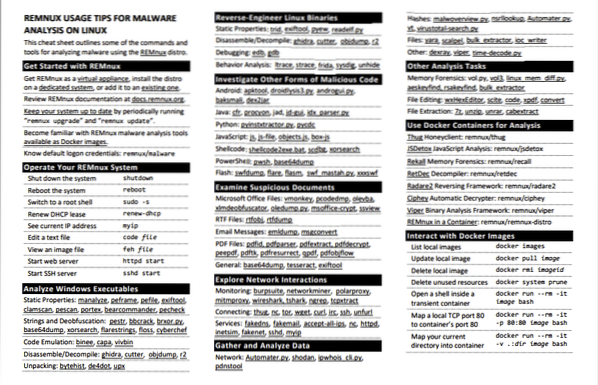
Kahtlase, ebausaldusväärse või kolmanda osapoole programmi käitumise mõistmiseks tuleb seda tööriista kasutada turvalises ja realistlikus keskkonnas, näiteks Kägu liivakast, nii et hosti operatsioonisüsteemile ei saa kahju tekitada.
Võrgu juhtnuppude ja süsteemi karastamistehnikate kasutamine annab süsteemile täiendava turvakihi. Samuti tuleb regulaarselt uuendada juhtumitele reageerimise või digitaalse kohtuekspertiisi uurimise tehnikaid, et ületada pahavara ohte teie süsteemile.
 Phenquestions
Phenquestions


